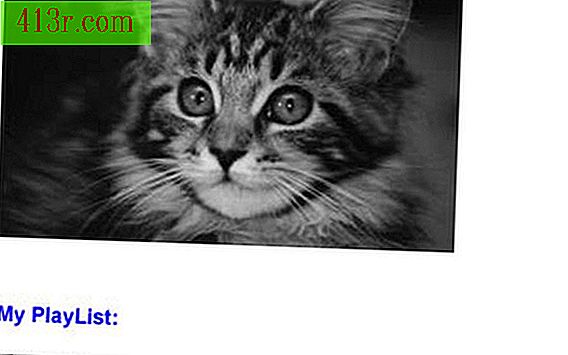Come convertire un PDF in Excel con un software gratuito

Converti PDF in Excel
Passaggio 1
Visita un sito di conversione file (vedi Risorse per convertitori di file in grado di convertire PDF in Excel).
Passaggio 2
Cerca nel computer il file PDF che desideri convertire.
Passaggio 3
Selezionare l'opzione "Excel (XLS)" se il convertitore di file offre più di un'opzione.
Passaggio 4
Inserisci il tuo indirizzo email e fai clic su "Converti" o "Invia", a seconda del convertitore che stai utilizzando. Riceverai un'email quando il file sarà convertito.
Passaggio 5
Scarica il file Excel dal link fornito nell'email. La maggior parte dei siti di conversione file elimina i file convertiti dopo un breve periodo di tempo, quindi scaricala subito dopo averla ricevuta o potresti dover riconvertire il file.
Passaggio 6
Controlla il file convertito con il PDF originale. Correggere eventuali errori di formato o altri che potrebbero essersi verificati nella conversione.
Converti PDF in testo e testo in Excel
Passaggio 1
Converti un PDF in testo normale (TXT) con un convertitore di file online, come Zamzar, Media Convert o Comet Docs. Scarica il file di testo convertito.
Passaggio 2
Apri Microsoft Excel e vai su "File-> Apri". Nel menu a discesa "Tipo file", seleziona "Tutti i file" o "File di testo". Trova e apri il documento di testo convertito.
Passaggio 3
Selezionare l'opzione "Delimitato" nella finestra della procedura guidata Importa testo che verrà visualizzata. Clicca su "Avanti"
Passaggio 4
Seleziona la casella "Spazio". Questo dividerà i dati in colonne in base agli spazi.
Passaggio 5
Fare clic su "Avanti" e "Fine" per creare il file Excel. Controllalo con il PDF originale e correggi eventuali errori.